

作者:Gina Barrow, 最近更新:September 27, 2017
“我還能從iPhone恢復WhatsApp對話嗎? 我錯誤地刪除了與老闆之間的整個WhatsApp對話。 他給我發了一些重要的筆記,現在我沒有了。 我不確定是否有WhatsApp的備份。”
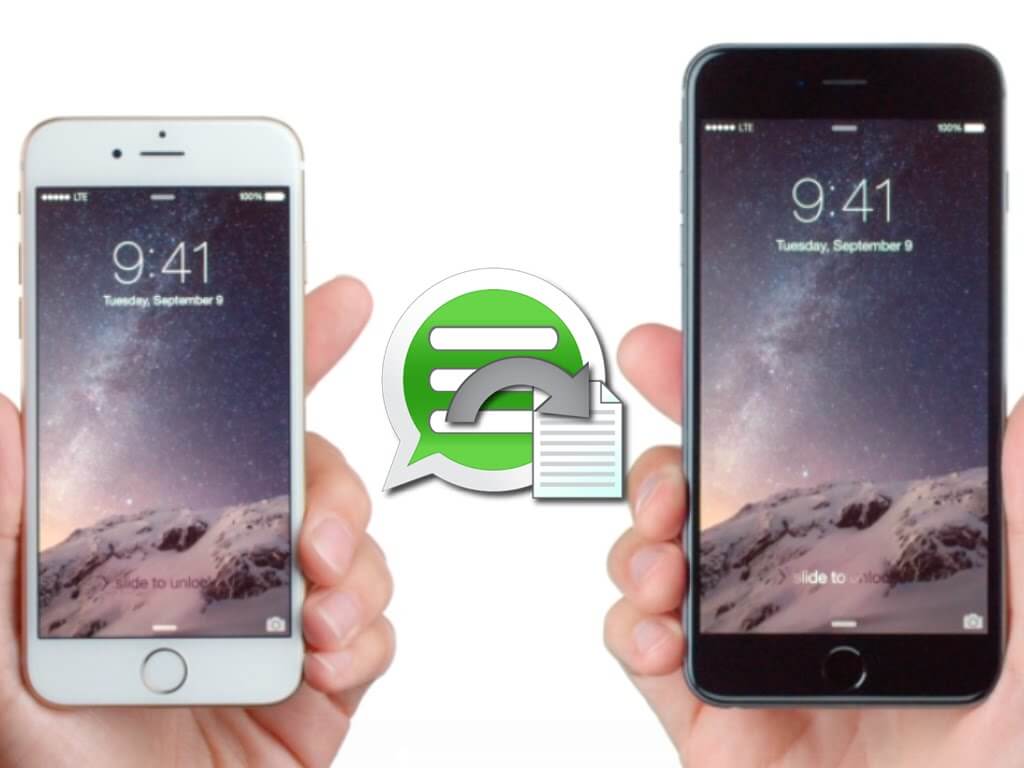
如何從iPhone恢復已刪除的WhatsApp對話
眾所周知,WhatsApp是僅次於SMS或文本訊息傳遞的最大,最受歡迎的即時訊息傳遞應用程序。 但是,WhatsApp不會將我們的對話存儲在它們的伺服器中,因為它們為每個訊息線程提供了端到端加密。 那麼,如果您丟失或刪除WhatsApp消息會怎樣?
在本文中,將會為您介紹如何從iPhone恢復WhatsApp對話。 您將發現恢復WhatsApp對話的不同方法以及存儲消息的不同選項。安裝和卸載WhatsApp之類的基本方法可能有助於恢復對話,但是,當然,最好使用受信任的方法來保留副本並從iPhone保存WhatsApp對話。
一、透過iCloud 備份恢復WhatsApp對話二、通過電子郵件從iPhone回復WhatsApp聊天三、備份和恢復WhatsApp對話到iTunes中四、使用FoneDog Toolkit- iOS數據恢復從iPhone恢復WhatsApp對話五、視頻指南:如何從iPhone中回復已刪除的WhatsApp對話六、結論
iCloud提供了恢復電話數據的最簡便方法,因此您也可以用它來存儲WhatsApp對話。因為多年來數據丟失的數量急劇增加, WhatsApp也允許使用iOS設備的用戶將其所有對話和附件的備份保存到iCloud。 現在,您需要做的就是啟動iCloud的備份 。
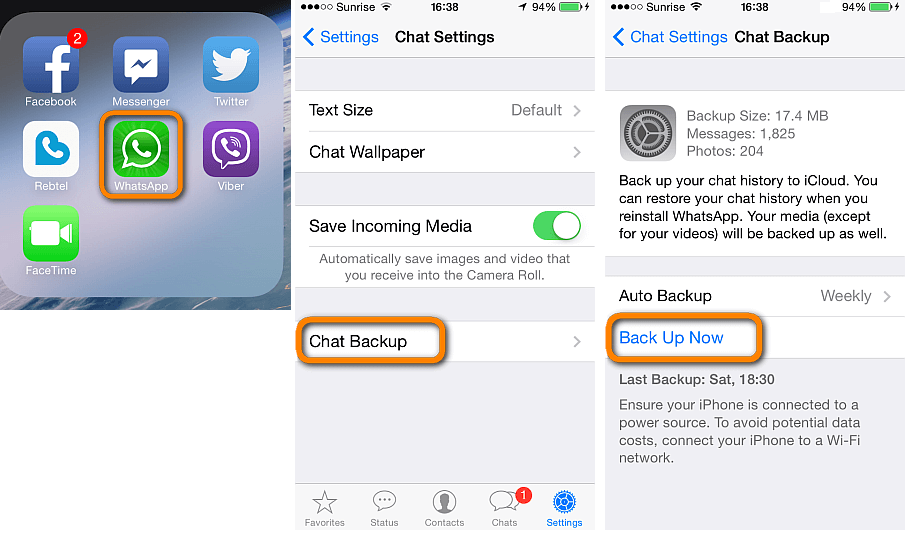
這是啟用了手動iCloud備份,但是,如果您想設置自動備份,則可以點擊“自動備份”並根據您的選擇設置備份頻率。
所有WhatsApp對話和媒體都將備份到iCloud的話,視頻可能會佔用更多空間,因此在備份到iCloud時請考慮這一點。 如果這是您第一次備份到iCloud,則可能需要一段時間,具體取決於總備份大小和網絡連接的速度。
為了從iCloud恢復WhatsApp對話,您需要執行以下操作:
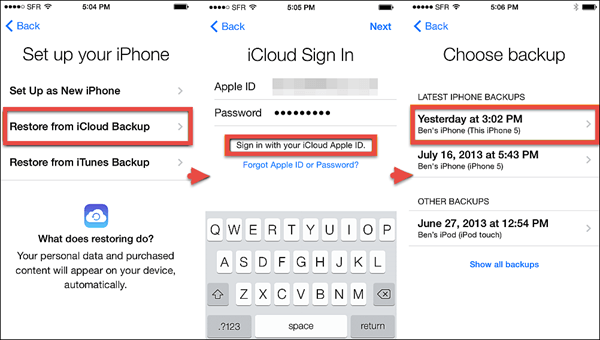
在將WhatsApp對話備份到iCloud時,不建議您使用蜂窩或移動數據,因為這可能會導致您的後付費帳戶超額使用。 通過無線網路連接時最好執行備份。 另一個重要要求是,您的iPhone必須運行iOS 7或更高版本,才能使用現有的iCloud帳戶使用iCloud備份。 您還可以註冊一個iCloud帳戶並享受5GB的免費雲碟。
另一種選擇 從iPhone恢復WhatsApp對話 是通過電子郵件發送您的聊天記錄。 這是迄今為止最容易掌握對話的方法。 您需要通過電子郵件將對話線程發送給您自己或其他電子郵件收件人。 首先,您需要在iPhone上打開WhatsApp並執行以下操作:
恢復電子郵件
所有WhatsApp會話都將按時間和日期戳以及會話主題進行組織。
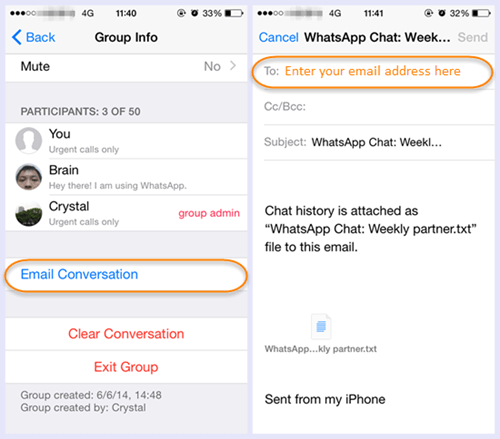
當您使用iTunes作為主要備份源時,它會備份您的所有應用和其他電話設置,包括WhatsApp對話。 此過程與您通常將手機備份到iTunes的過程相同。 但是,如果你從iPhone恢復WhatsApp對話,iTunes將會恢復整個備份文件。
備份到iTunes
從iTunes還原備份
除了給出的以上選項外,還有一個更輕鬆 從iPhone恢復WhatsApp對話 的方法。 實際上,從iTunes或iCloud備份恢復時,您不能簡單地只恢復WhatsApp對話,而是需要應用整個備份文件,有可能會丟失更多數據,情況就會變得更棘手。
FoneDog工具包 - iOS數據恢復 為您的WhatsApp數據還原提供了完美的解決方案。 它的開發旨在為所有iOS用戶提供便利,特別是不熟悉iOS系統複雜操作的用戶們。它具備三種恢復數據的方法:
每當我們刪除iPhone上的某些內容時,例如WhatsApp對話,聯絡人,訊息,照片等,它們仍然在iPhone的內存中,只是不能被讀取。 為了讓我們能夠訪問它們,我們需要使用第三方工具來執行恢復。
請記住,當您發現您的WhatsApp對話已經消失並且您錯過了備份時,請立即停止使用iPhone以避免覆蓋數據。 你可以開啟飛航模式,直到你最終救回數據。
步驟1:下載並在電腦上運行程序FoneDog工具包 - iOS數據恢復
第一步是確保您已下載 FoneDog工具包 - iOS數據恢復 程序並已成功安裝在您的電腦上。 緊接著啟動程序,在主頁選擇“iOS數據恢復”,然後單擊左側菜單欄第一個選項: “從iOS設備恢復”。

步驟2:將iPhone連接到電腦
使用蘋果原廠USB線將iPhone連接到電腦,待程序自動檢測到iPhone後,點擊“開始掃描”。

步驟3:預覽WhatsApp對話
掃描完成後,您可以在屏幕左側看到檔案的類別。 點選 WhatsApp消息和附件 並預覽缺少的對話。 現在您可以全部恢復它們,也可以單獨點選,僅選擇所需的內容。 點擊右下方“恢復”按鈕即可保存到電腦上。

FoneDog工具包 - iOS數據恢復 提供了一種簡單的方法 從iPhone恢復WhatsApp對話 使用iTunes備份。 您可以專門恢復WhatsApp會話,而無需應用整個iTunes備份內容,從而確保您的手機免受進一步數據丟失的影響。
步驟1:啟動 FoneDog工具包 - iOS數據恢復
下載 FoneDog工具包 - iOS數據恢復 程序並安裝在您的電腦上。 緊接著啟動程序,在主頁選擇“iOS數據恢復”,然後單擊左側菜單欄第二個選項:“從iTunes備份文件中恢復”。

步驟2:選擇iTunes備份
現在您可以看到所有iTunes備份檔案的顯示,在其中選擇最新的備份並單擊'開始掃描'開始恢復程序。

步驟3:預覽並恢復WhatsApp對話
掃描完成後,您現在可以從iTunes備份中查看恢復的文件。 直接前往“WhatsApp消息和附件“並找到已刪除的對話。您可以選擇性地僅恢復所需的對話。 點擊'恢復屏幕底部的“按鈕”將它們保存在電腦上。

我們都知道iCloud是從iPhone恢復WhatsApp對話的最便捷方法。 但是,FoneDog工具包-iOS數據恢復特別之處就在於可以讓你有選擇性地恢復必須的WhatsApp消息,而無需恢復整個iTunes備份。 這是如何做到呢?請參考以下步驟:
步驟1:啟動 FoneDog工具包 - iOS數據恢復
啟動FoneDog工具包 - iOS數據恢復 ,在主頁選擇“iOS數據恢復”,然後單擊左側菜單欄第三個恢復選項:“從iCloud備份檔案還原”

步驟2:登錄您的iCloud帳戶
使用iPhone上的相同帳戶登錄iCloud。 FoneDog工具包 - iOS數據恢復 保護用戶隱私,所有用戶信息都不會存儲在伺服器中,因此您大可放心。

步驟3:選擇所需的iCloud備份
登錄後,您現在可以看到所有iCloud備份。 選擇最新的一個,然後單擊'開始下載'進行提取。

步驟4:下載,預覽和恢復
FoneDog工具包 - iOS數據恢復 現在將提取整個備份文件,如果您看到彈出窗口包含可用於恢復的所有文件,請選擇WhatsApp訊息以加快掃描速度,然後單擊“下一步“。 當掃描停止時,您可以看到所有WhatsApp對話的顯示,您可以只選中您想要的對話,單擊'恢復'即可救回它們。
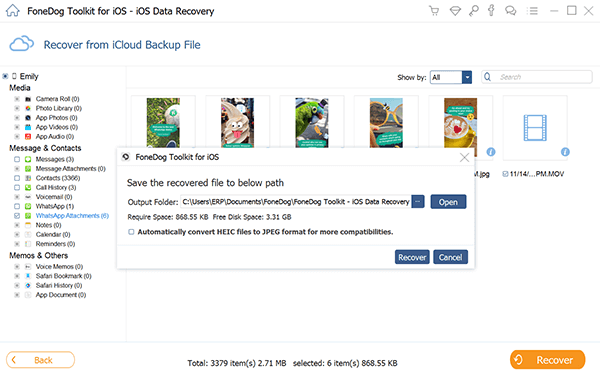
FoneDog工具包-iOS數據恢復還可以恢復其他文件,如 聯絡人, 通話記錄, 相片, WhatsApp訊息, Safari的書籤, 訊息, 視頻 以及更多。它一直是市場上最受信任的恢復軟體之一,擁有全球有數百萬用戶。 FoneDog工具包-iOS數據恢復可與所有iOS設備(例如iPhone和iPad)一起使用,甚至與最新的iOS 14兼容。當然,定期備份還是很有必要的。通過iTunes或iCloud查找適合您手機使用的備份,與數據丟失說再見吧!
發表評論
留言
熱門文章
/
有趣無聊
/
簡單難
謝謝! 這是您的選擇:
Excellent
評分: 4.6 / 5 (基於 87 個評論)